今天給大家分享一篇可視化干貨,介紹的是功能強大的開源Python 繪圖庫Plotly,教你如何用超簡單的(甚至只要一行!)代碼,繪制出更棒的圖表。
我之前一直守著 matplotlib 用的原因,就是為了我學會它復雜的語法,已經“沉沒"在里面的幾百個小時的時間成本。這也導致我花費了不知多少個深夜,在 StackOverflow 上搜索如何“格式化日期”或“增加第二個Y軸”。
但我們現在有一個更好的選擇了 —— 比如易于使用、文檔健全、功能強大的開源 Python 繪圖庫Plotly。今天就帶你深入體驗下,了解它如何用超簡單的(甚至只要一行!)代碼,繪制出更棒的圖表。
本文中所有代碼都已經在 Github 上開源,所有的圖表都是可交互的,請使用Jupyter notebook查看 。 (Github 源代碼地址:https://github.com/WillKoehrsen/Data-Analysis/blob/master/plotly/Plotly%20Whirlwind%20Introduction.ipynb)
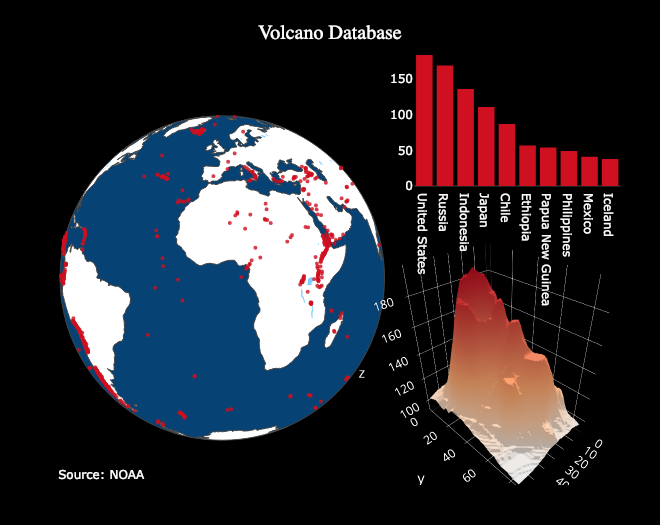
(plotly 繪制的范例圖表。圖片來源:plot.ly)
Plotly 概述
plotly 的 Python 軟件包是一個開源的代碼庫,它基于 plot.js,而后者基于 d3.js。我們實際使用的則是一個對 plotly 進行封裝的庫,名叫 cufflinks,它能讓你更方便地使用 plotly 和 Pandas 數據表協同工作。 *注:Plotly 本身是一個擁有多個不同產品和開源工具集的可視化技術公司。Plotly 的 Python 庫是可以免費使用的,在離線模式可以創建數量不限的圖表,在線模式因為用到了 Plotly 的共享服務,只能生成并分享 25 張圖表。 本文中的所有可視化圖表都是在 Jupyter Notebook 中使用離線模式的 plotly + cufflinks 庫完成的。在使用pip install cufflinks plotly完成安裝后,你可以用下面這樣的代碼在 Jupyter 里完成導入:

單變量分布:柱狀圖和箱形圖
單變量分析圖往往是開始數據分析時的標準做法,而柱狀圖基本上算是單變量分布分析時必備的圖表之一(雖然它還有一些不足)。 就拿博客文章點贊總數為例(原始數據見 Github:https://github.com/WillKoehrsen/Data-Analysis/tree/master/medium ),做一個簡單的交互式柱狀圖:
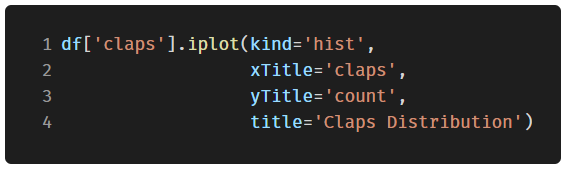
(代碼中的df是標準的 Pandas dataframe 對象)
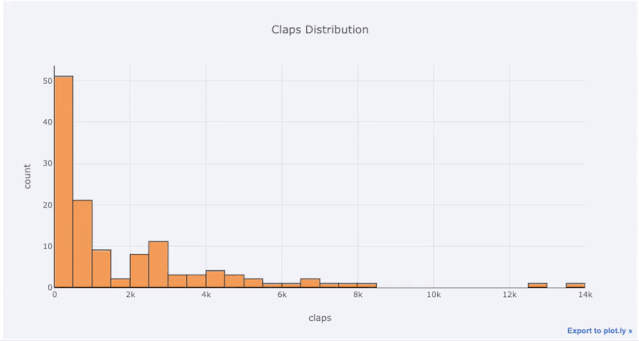
(使用 plotly+cufflinks 創建的交互式柱狀圖)
對于已經習慣matplotlib的同學,你們只需要多打一個字母(把.plot改成.iplot),就能獲得看起來更加美觀的交互式圖表!點擊圖片上的元素就能顯示出詳細信息、隨意縮放,還帶有(我們接下來會提到的)高亮篩選某些部分等超棒功能。 如果你想繪制堆疊柱狀圖,也只需要這樣:
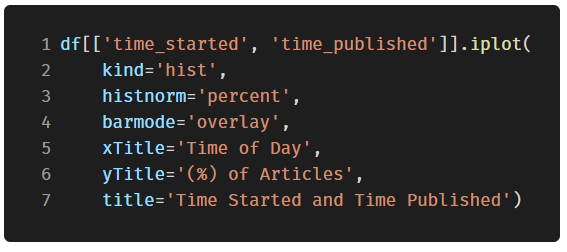
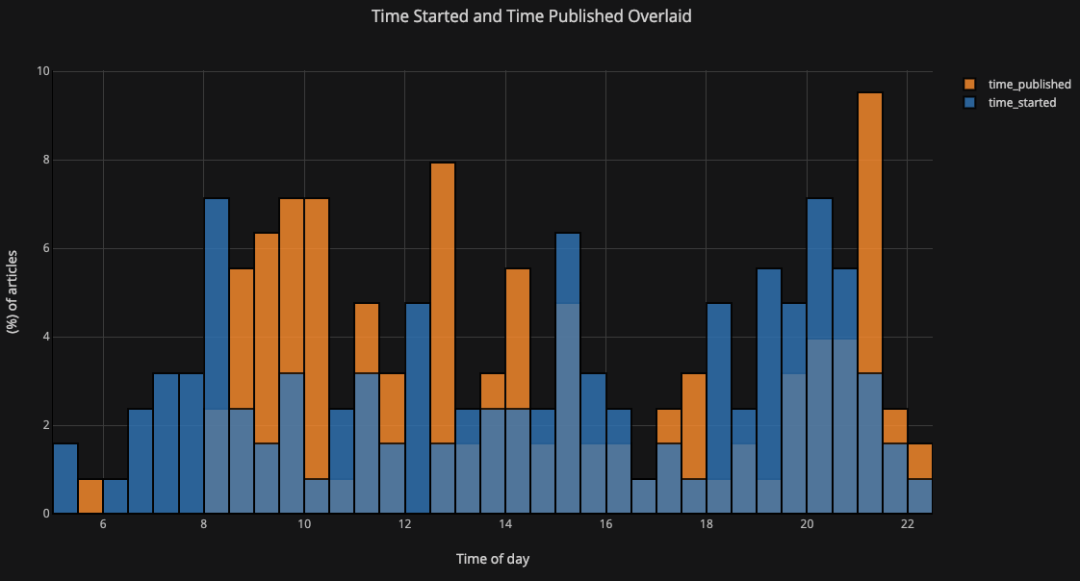
對pandas數據表進行簡單的處理,并生成條形圖:
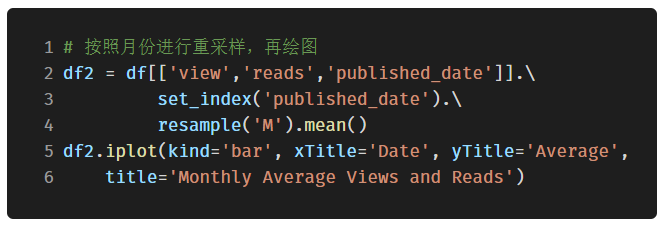
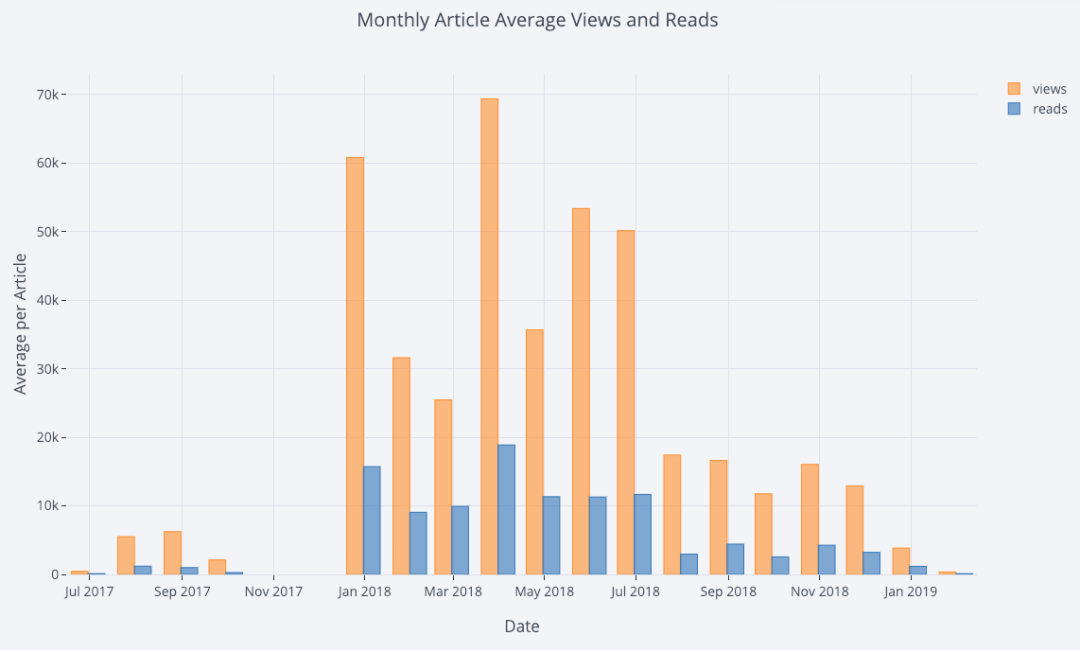
就像上面展示的那樣,我們可以將 plotly + cufflinks 和 pandas 的能力整合在一起。比如,我們可以先用.pivot()進行數據透視表分析,然后再生成條形圖。 比如統計不同發表渠道中,每篇文章帶來的新增粉絲數:
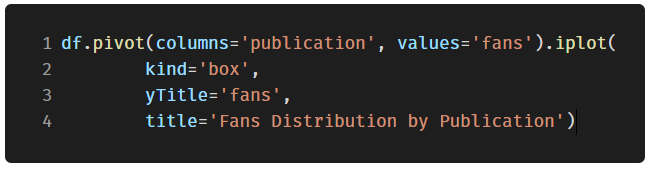
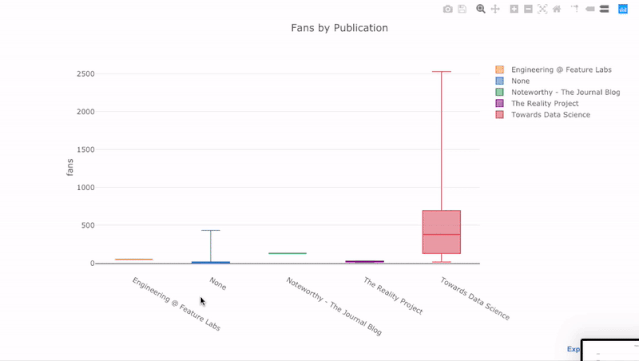
交互式圖表帶來的好處是,我們可以隨意探索數據、拆分子項進行分析。箱型圖能提供大量的信息,但如果你看不到具體數值,你很可能會錯過其中的一大部分!
散點圖
散點圖是大多數分析的核心內容,它能讓我們看出一個變量隨著時間推移的變化情況,或是兩個(或多個)變量之間的關系變化情況。
時間序列分析
在現實世界中,相當部分的數據都帶有時間元素。幸運的是,plotly + cufflinks 天生就帶有支持時間序列可視化分析的功能。 以我在“Towards Data Science”網站上發表的文章數據為例,讓我們以發布時間為索引構建一個數據集,看看文章熱度的變化情況:
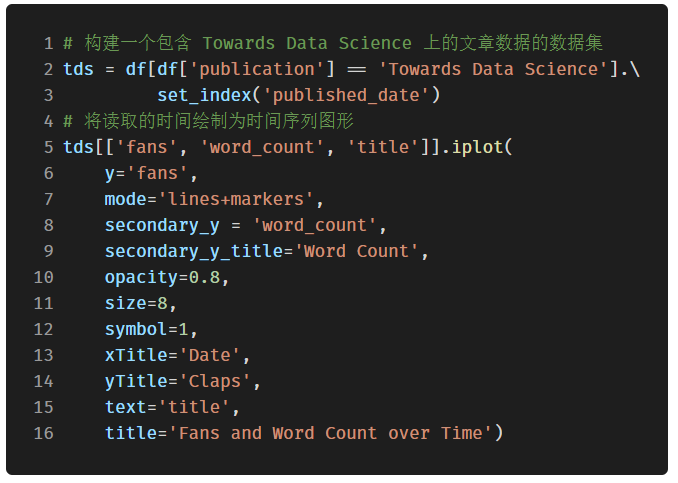
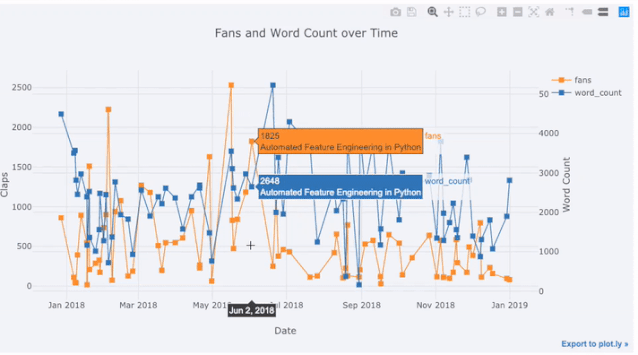
在上圖中,我們用一行代碼完成了幾件事情:
自動生成美觀的時間序列 X 軸
增加第二條 Y 軸,因為兩個變量的范圍并不一致
把文章標題放在鼠標懸停時顯示的標簽中
為了顯示更多數據,我們可以方便地添加文本注釋:
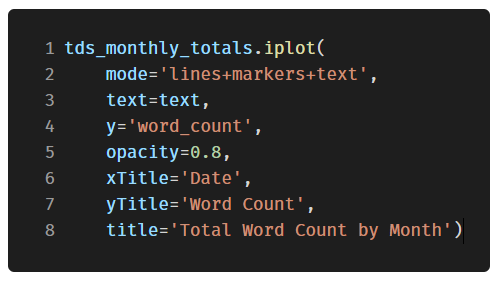
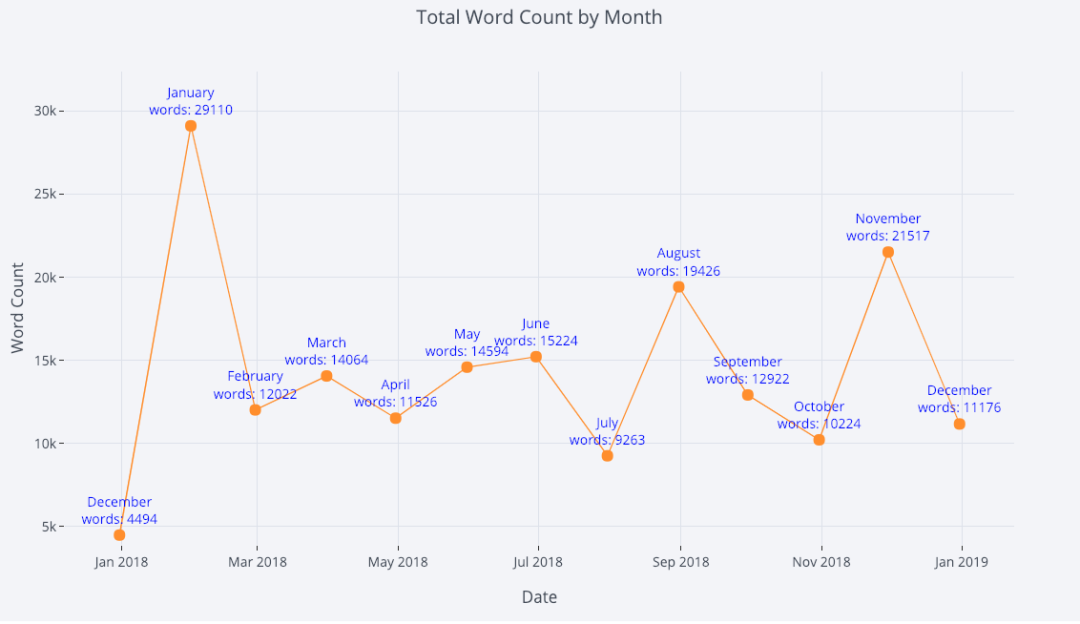
(帶有文本注釋的散點圖)
下面的代碼中,我們將一個雙變量散點圖按第三個分類變量進行著色:
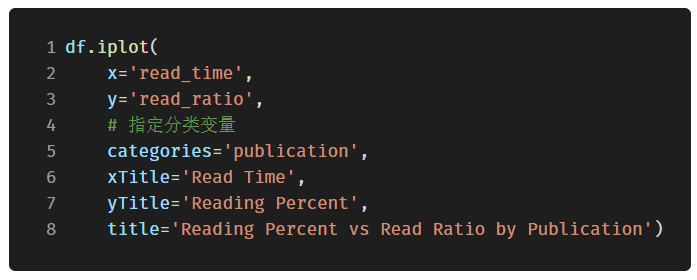
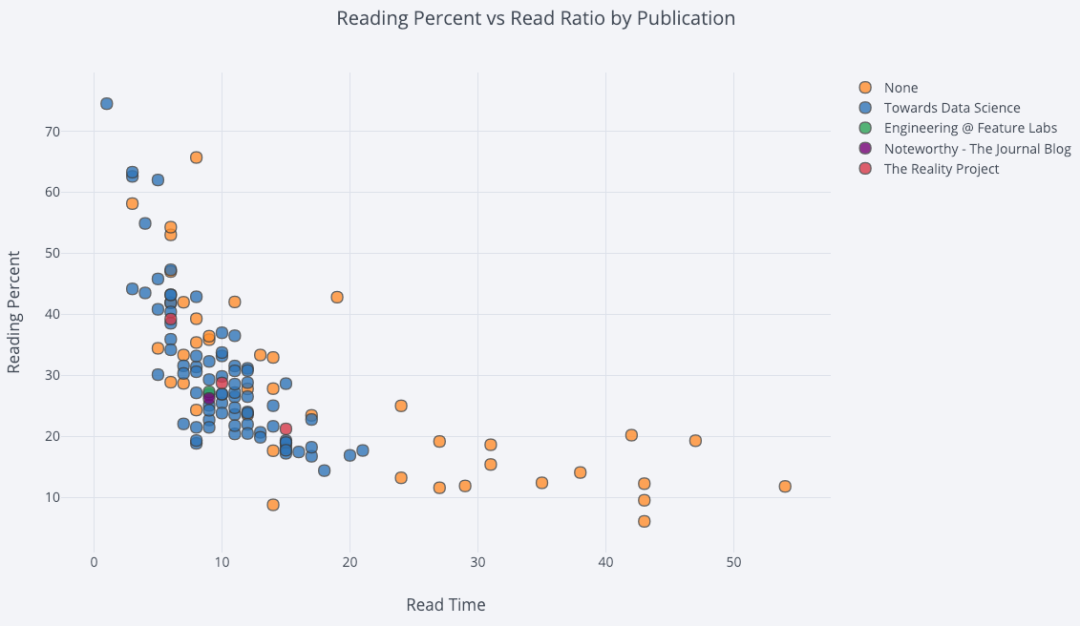
接下來我們要玩點復雜的:對數坐標軸。我們通過指定 plotly 的布局(layout)參數來實現這一點(關于不同的布局,請參考官方文檔 https://plot.ly/python/reference/),同時我們把點的尺寸(size參數)和一個數值變量read_ratio(閱讀比例)綁定,數字越大,泡泡的尺寸也越大。
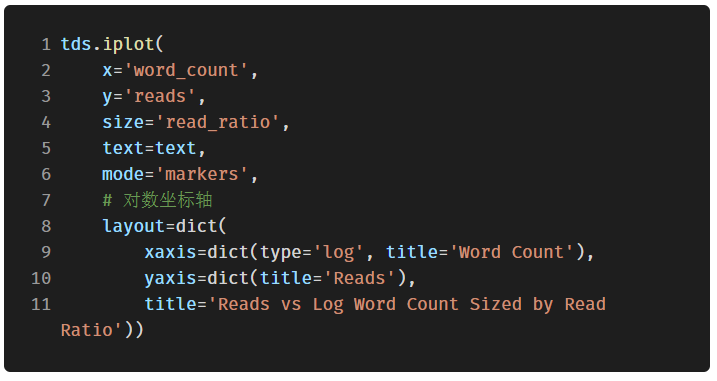
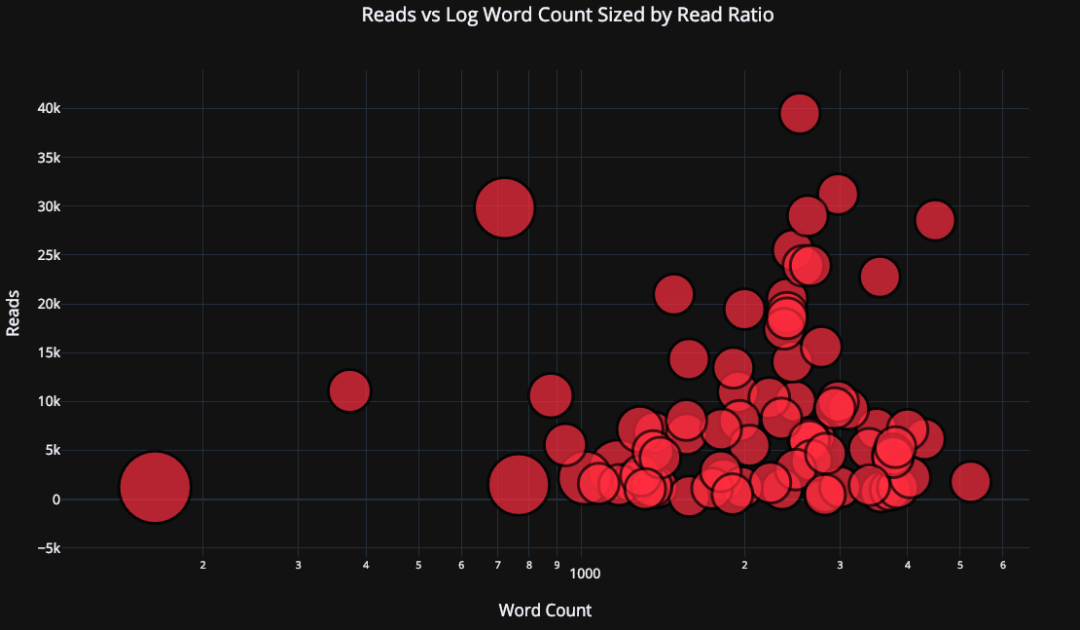
如果想要更復雜一些(詳見 Github 的源代碼),我們甚至可以在一張圖里塞進 4 個變量!(然而并不推薦你們真的這么搞)
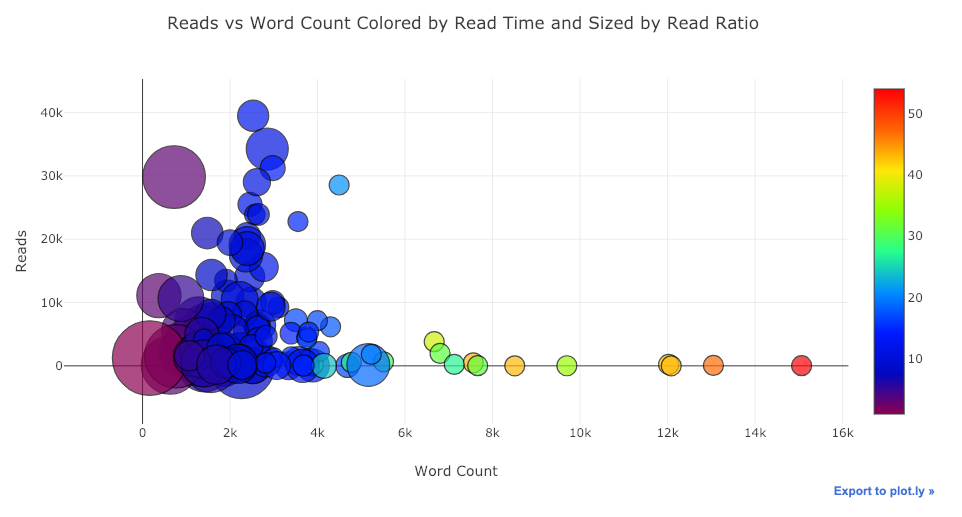
和前面一樣,我們可以將 pandas 和 plotly+cufflinks 結合起來,實現許多有用的圖表:
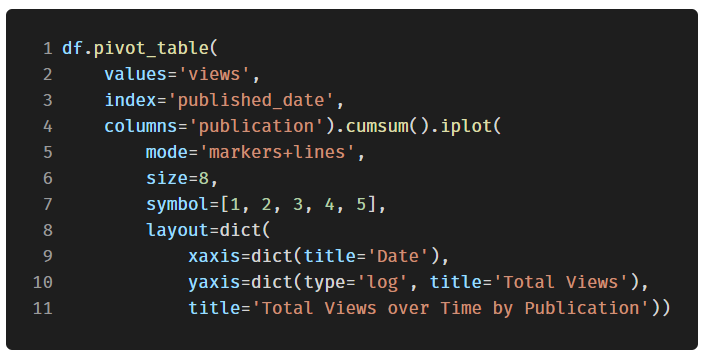
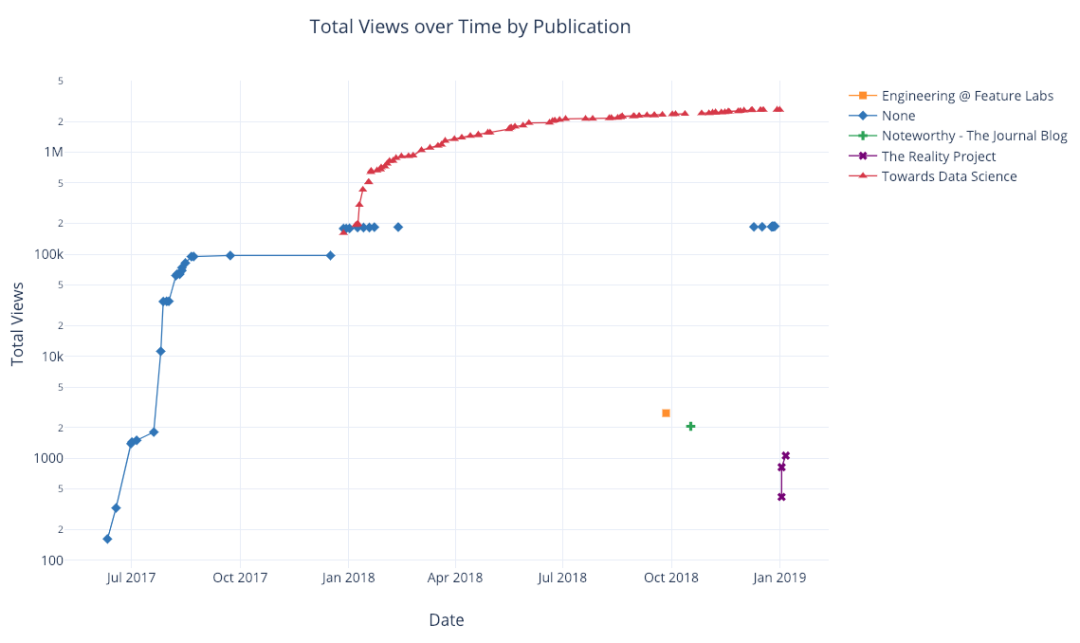
建議你查看官方文檔,或者源代碼,里面有更多的范例和函數實例。只需要簡單的一兩行代碼,就可以為你的圖表加上文字注釋,輔助線,最佳擬合線等有用的元素,并且保持原有的各種交互式功能。
高級繪圖功能
接下來,我們要詳細介紹幾種特殊的圖表,平時你可能并不會很經常用到它們,但我保證只要你用好了它們,一定能讓人刮目相看。我們要用到 plotly 的figure_factory模塊,只需要一行代碼,就能生成超棒的圖表!
散點圖矩陣
假如我們要探索許多不同變量之間的關系,散點圖矩陣(也被稱為SPLOM)就是個很棒的選擇:
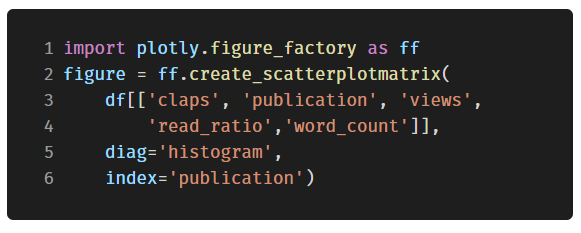
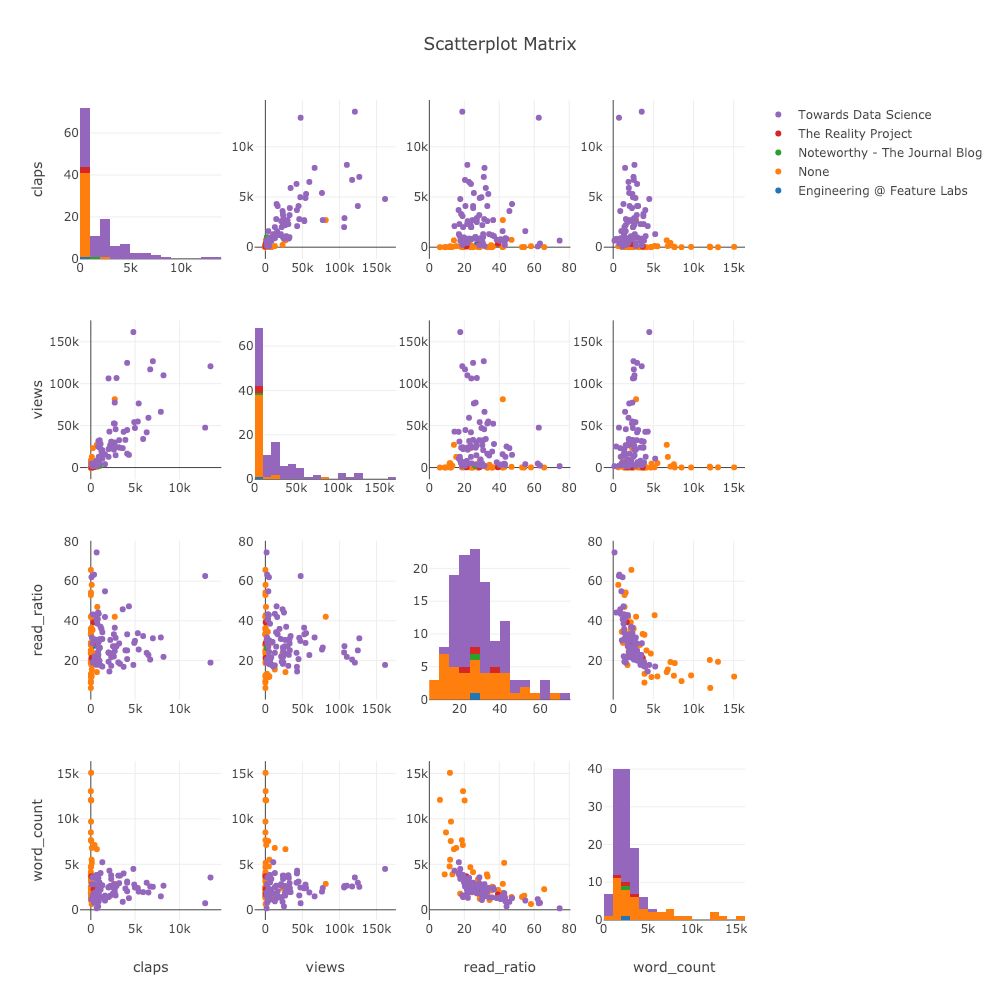
即使是這樣復雜的圖形,也是完全可交互的,讓我們能更詳盡地對數據進行探索。
關系熱圖
為了體現多個數值變量間的關系,我們可以計算它們的相關性,然后用帶標注熱度圖的形式進行可視化:
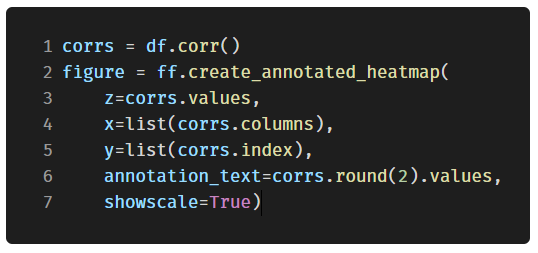
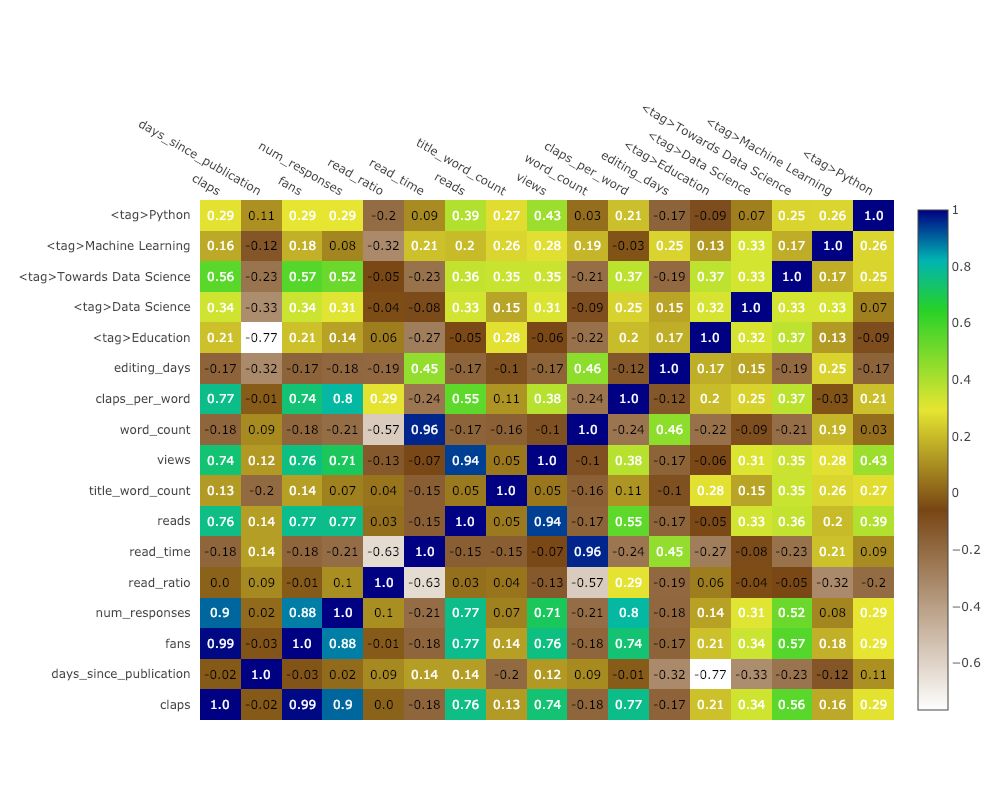
自定義主題
除了層出不窮的各種圖表外,Cufflinks 還提供了許多不同的著色主題,方便你輕松切換各種不同的圖表風格。下面兩張圖分別是“太空”主題和“ggplot”主題:
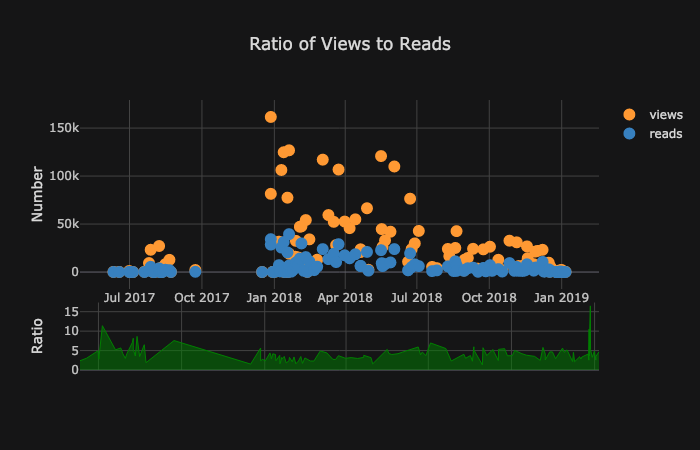
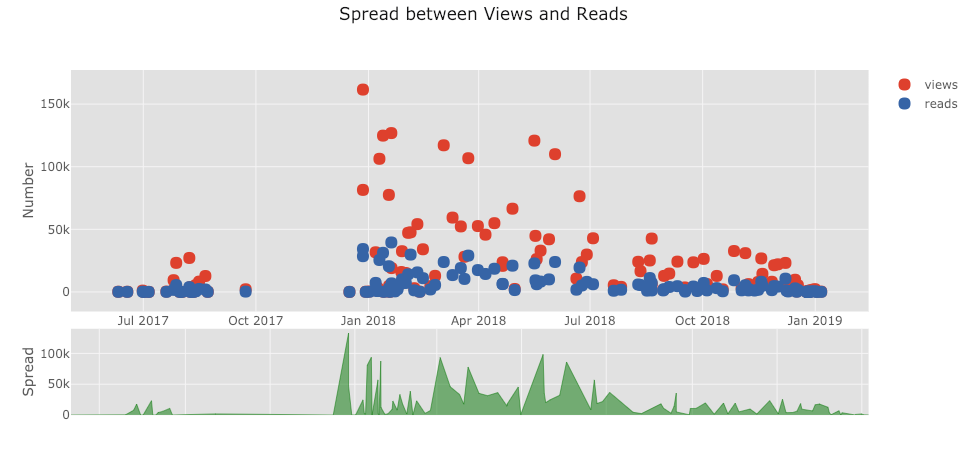
此外,還有 3D 圖表(曲面和泡泡):
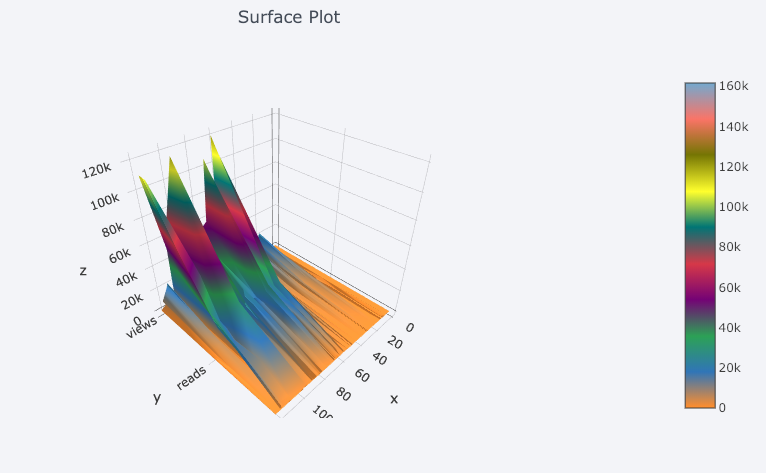
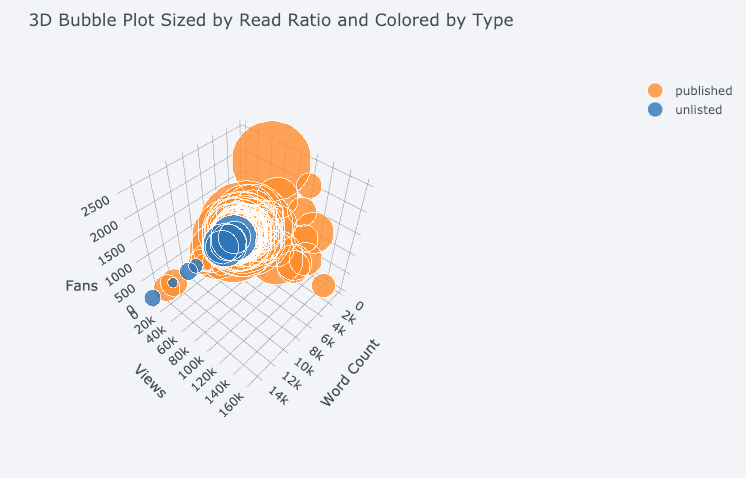
對有興趣研究的用戶來說,做張餅圖也不是什么難事:
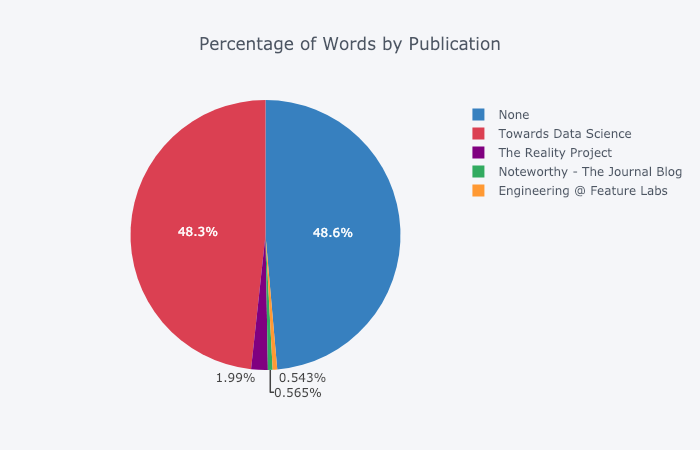
在 Plotly 圖表工坊(Plotly Chart Studio)里編輯
當你在 Jupyter Notebook 里生成了這些圖表之后,你將會發現圖表的右下角出現了一個小小的鏈接,寫著“Export to plot.ly(發布到 plot.ly)”。如果你點擊這個鏈接,你將會跳轉到一個“圖表工坊”(https://plot.ly/create/)。 在這里,你可以在最終展示之前進一步修改和潤色你的圖表。可以添加標注,選擇某些元素的顏色,把一切都整理清楚,生成一個超棒的圖表。之后,你還可以將它發布到網絡上,生成一個供其他人查閱的鏈接。 下面兩張圖是在圖表工坊里制作的:
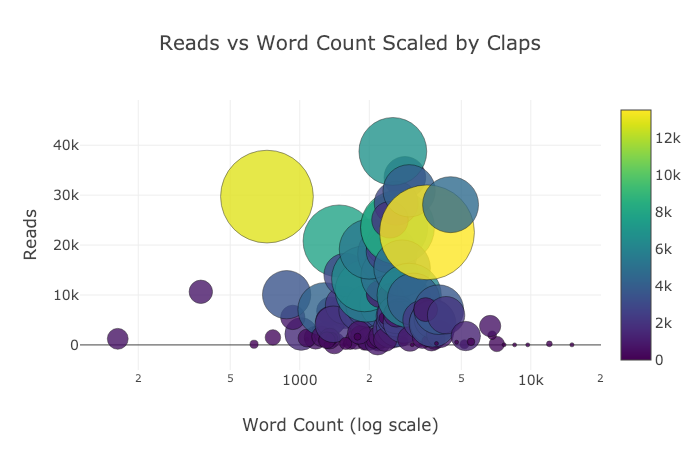
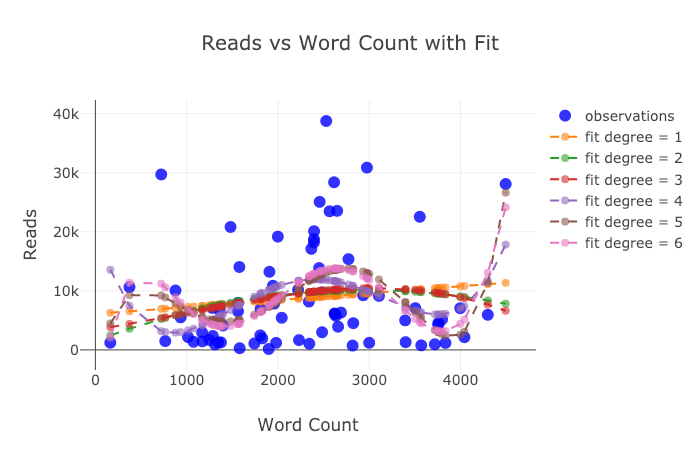
講了這么多,看都看累了吧?然而我們還并沒有窮盡這個庫的所有功能。限于篇幅,有些更棒的圖表和范例,只好請大家訪問 plotly 和 cufflinks 的官方文檔去一一查看咯。
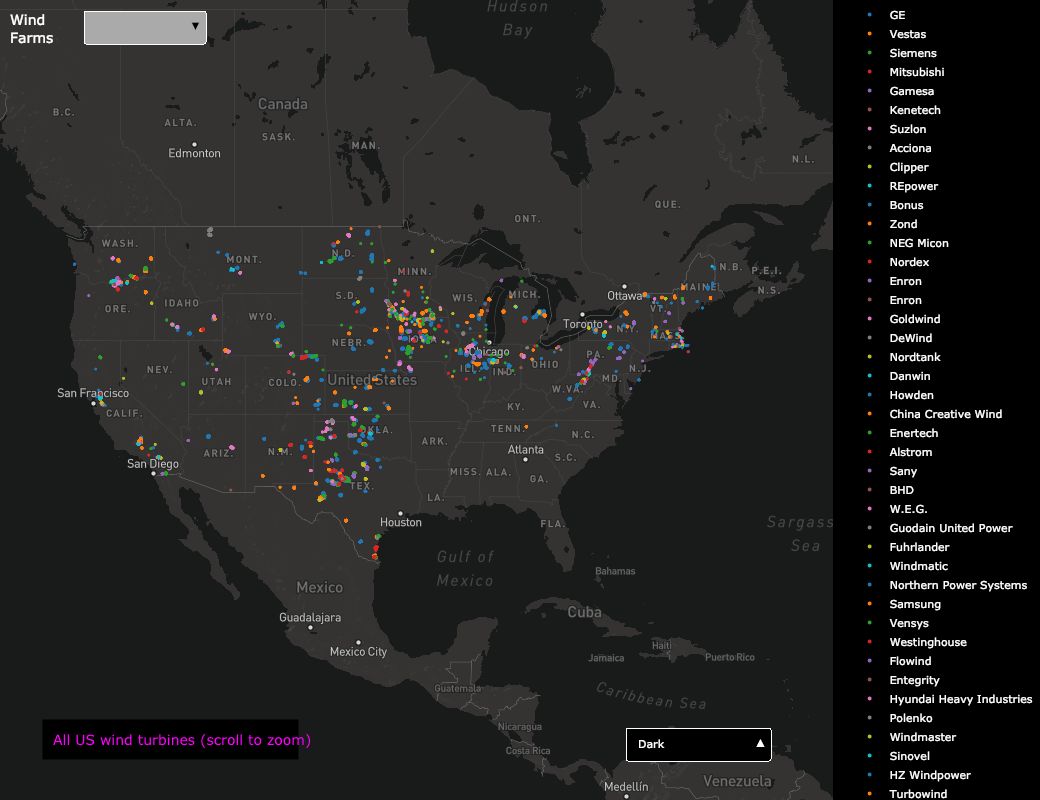
(Plotly 交互式地圖,顯示了美國國內的風力發電場數據。來源:plot.ly)
最后……
關于沉沒成本謬誤,最糟糕的一點在于,人們往往只能在放棄之前的努力時,才能意識到自己浪費了多少時間。 在選擇一款繪圖庫的時候,你最需要的幾個功能有:
快速探索數據所需的一行代碼圖表
拆分/研究數據所需的交互式元素
當需要時可以深入細節信息的選項
最終展示前能輕易進行定制
從現在看來,要用 Python 語言實現以上功能的最佳選擇非 plotly 莫屬。它讓我們快速生成可視化圖表,交互功能使我們更好地理解信息。 我承認,繪圖絕對是數據科學工作中最讓人享受的部分,而 plotly 能讓你更加愉悅地完成這些任務。

(用一張圖表顯示一下用 Python 繪圖的愉悅程度隨著時間變化。來源 towardsdatascience.com) 2022年是時候升級你的 Python 繪圖庫了,讓自己在數據科學和可視化方面變得更快、更強、更美吧!
審核編輯 :李倩
-
開源
+關注
關注
3文章
3398瀏覽量
42659 -
可視化
+關注
關注
1文章
1200瀏覽量
21012 -
python
+關注
關注
56文章
4807瀏覽量
84970
原文標題:功能強大的開源 Python 繪圖庫
文章出處:【微信號:DBDevs,微信公眾號:數據分析與開發】歡迎添加關注!文章轉載請注明出處。
發布評論請先 登錄
相關推薦
Python編程:處理網絡請求的代理技術
【開源項目】你準備好DIY一款功能強大的機器人了嗎?
資產管理系統:功能強大的企業資產管家

如何幫助孩子高效學習Python:開源硬件實踐是最優選擇
功能強大的網絡通訊工具,支持各類TCP、UDP、HTTP的通訊協議
第二屆大會回顧第25期 | OpenHarmony上的Python設備應用開發

Python建模算法與應用
opencv-python和opencv一樣嗎
Python在人工智能領域的應用
PyTorch與PyCharm的區別
數明半導體推出一款功能強大且應用靈活的電機驅動芯片—SiLM9408/09
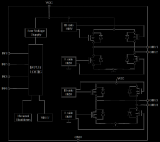




 功能強大的開源Python繪圖庫
功能強大的開源Python繪圖庫











評論